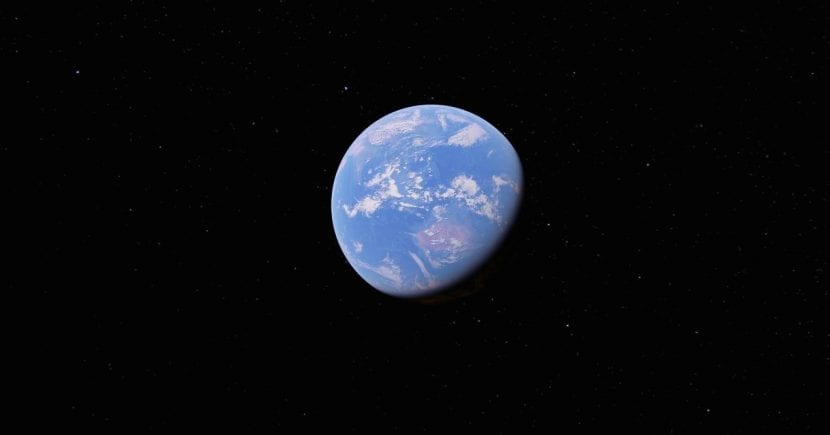
Novi Google Earth 18.0
V tej preprosti vadnici bomo razložili, kako namestiti najnovejšo različico programa Google Earth (Google Earth 18.0) v novo Ubuntu 17.04 Zesty Zapus, tako da v operacijski sistem dodamo repozitorij aplikacij.
Čeprav je mogoče pakete Google Earth, Google Earth Pro ali Google Earth Enterprise naložiti z njihovih spletnih strani, obstaja enostaven način za dodajanje enega skladišča v Ubuntu 17.04 z možnostjo izbire aplikacije, ki jo želite namestiti, kot kot tudi možnost samodejnega posodabljanja posodobitev s programom Update Manager
Kako namestiti Google Earth 18.0 na Ubuntu 17.04
Za začetek odprite okno terminala s pomočjo Ctrl + Alt + T ali poiščite besedo "terminal" v meniju Start. Ko je odprta, vnesite enega za drugim naslednje ukaze in za vsakim pritisnite Enter.
- Zaženite naslednji ukaz za prenos in namestitev zagonskih ključev Google
wget -q -O - https://dl.google.com/linux/linux_signing_key.pub | sudo apt-key add –
Ob pozivu vnesite geslo in pritisnite Enter.
- Zaženite naslednji ukaz, da dodate Google Earth v odlagališče Linuxa:
sudo sh -c 'echo "deb http://dl.google.com/linux/earth/deb/ stable main" >> /etc/apt/sources.list.d/google-earth.list'
Nazadnje lahko google-earth poiščete in namestite s programom Synaptic Package Manager, čeprav lahko za preverjanje posodobitev in namestitev programa Google Earth zaženete tudi naslednji ukaz:
sudo apt update sudo apt install google-earth-stable
Namesto tega lahko Google-earth-stable v ukazu zamenjate z "google-zemlja-pro-stabilna"Namestitev različice Google Earth Pro ali"google-zemlja-ec-stabilna”Za namestitev odjemalca Google Earth Enterprise.
Kako odstraniti Google Earth
Če želite odstraniti repozitorij Google Earth iz Ubuntu 17.04, preprosto pojdite na zavihek System Settings / Updates & Software / Other Software.
Če želite odstraniti Google Earth, lahko uporabite upravitelja paketov Synaptic ali zaženete naslednji ukaz:
sudo apt remove google-earth-* && sudo apt autoremove
Upamo, da vam je bila vadnica koristna. Za kakršno koli težavo ali vprašanje nam lahko pustite komentar v spodnjem oddelku.
Ko ga kopirate v terminalu, sporoči napake.
Če kopirate in prilepite
wget -q -O - https://dl.google.com/linux/linux_signing_key.pub | sudo apt-key add -
Izbrišite pomišljaj na koncu in ga zapišite ročno -
Ali obstaja različica Google Earth Pro in Enterprise za Linux?
Razumem, da je bilo ...
Pravkar sem ga namestil in za zdaj deluje odlično
Mislim, da je najnovejša različica programa Google Earth 7.1.8.3036-r0
Namestite ga, vendar ne deluje.
Sem ga že kopiral, že sem ga napisal in to dobim v obe smeri, tudi skript sem odstranil in nič, če mi lahko pomagate.
gpg: ni najden noben veljaven OpenPGP podatek.
Nobena različica programa Google Earth ne deluje na Ubuntu Mate 17.04. Želel bi, da mi nekdo pomaga rešiti to težavo, saj veliko uporabljam Google Earth.